त्वरित विंडोज़ रिकवरी के लिए सिस्टम इमेज कैसे बनाएं
नमस्ते! आज मैंने स्थापित ऑपरेटिंग सिस्टम को पुनर्स्थापित करने के विषय पर स्पर्श करने का निर्णय लिया। यह, निश्चित रूप से, विंडोज के बारे में होगा।
मुझे लगता है कि जब विंडोज अचानक शुरू होना बंद हो जाता है तो कई उपयोगकर्ताओं को एक समस्या का सामना करना पड़ा है।
इस तरह के उपद्रव के कारण बहुत भिन्न हो सकते हैं - सिस्टम में प्रवेश, दूषित हार्ड डिस्क ब्लॉक, हार्डवेयर समस्याएं, उपयोगकर्ताओं में से एक का जाम ...
कई मामलों में, मौजूदा ऑपरेटिंग सिस्टम की एक छवि मदद कर सकती है। मैं आपको बताऊंगा कि सिस्टम इमेज कैसे बनाई जाती है।
मानक विंडोज उपकरण
ऑपरेटिंग सिस्टम द्वारा प्रदान की गई विधि का उपयोग करते समय, आपको किसी अतिरिक्त प्रोग्राम की आवश्यकता नहीं होती है। केवल एक चीज जो आपको चाहिए वह है व्यवस्थापक अधिकार, एक बाहरी हार्ड ड्राइव भी वांछनीय है।
आइए "सात" के उदाहरण का उपयोग करके सभी विवरणों पर विचार करें, जो अब तक विंडोज परिवार की सबसे लोकप्रिय प्रणाली है।
इसलिए। सबसे पहले आपको आगामी ऑपरेशन के लिए कंप्यूटर तैयार करने की आवश्यकता है। छवि के आकार को कम करने के लिए जिसे आप पुनर्प्राप्ति के लिए उपयोग करेंगे, सिस्टम विभाजन से सभी अनावश्यक प्रोग्राम और फ़ाइलों को हटा दें (आमतौर पर ड्राइव C)।
लेकिन सावधान रहें, केवल वही हटाएं जो आप जानते हैं कि यह अतिश्योक्तिपूर्ण है, विंडोज की फाइलों को ही न छुएं!
और वैसे, यह सोचना सुनिश्चित करें कि कौन से प्रोग्राम स्थापित किए जाने चाहिए ताकि वे पहले से ही छवि में हों और भविष्य में अतिरिक्त क्रियाओं की संख्या कम करें (पुनर्प्राप्ति प्रक्रियाओं के बाद)। फिर कंप्यूटर को पुनरारंभ करना बेहतर है।
विंडो में बाईं ओर, "सिस्टम इमेज बनाएं" पर क्लिक करें। आपको कुछ समय इंतजार करना होगा - सिस्टम सिस्टम विभाजन का मूल्यांकन करेगा और स्थानीय ड्राइव को स्कैन करेगा। अगली विंडो आपको संग्रह को सहेजने के लिए एक उपकरण का चयन करने के लिए कहेगी।
सही मीडिया का चुनाव
अन्य विकल्प हैं, लेकिन मैं आपको एक डिस्क पर सहेजने की सलाह नहीं देता जो कि एक सिस्टम है, इसके अलावा, कुछ मामलों में विंडोज ऐसा अवसर बिल्कुल भी प्रदान नहीं कर सकता है।
एक डीवीडी डिस्क की मात्रा ऐसी जरूरतों के लिए पर्याप्त नहीं है, और एक पूरी छवि को एक दर्जन टुकड़ों में विभाजित करना, जिनमें से प्रत्येक एक अलग डीवीडी डिस्क पर रिकॉर्ड किया गया है, स्पष्ट रूप से सबसे अच्छा समाधान नहीं है।
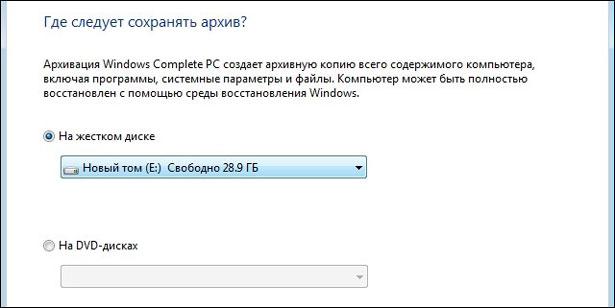
सामान्य तौर पर, चुनें कि आपके मामले के लिए अधिक उपयुक्त क्या है, सभी आवश्यक उपकरणों को कनेक्ट करें और "अगला" पर क्लिक करें।
अगली विंडो में, जांचें कि क्या सब कुछ वास्तव में सही ढंग से असाइन किया गया है - संग्रह के लिए डिस्क और बैकअप का स्थान (विंडो को ऐसा कहा जाता है: "बैकअप सेटिंग्स की पुष्टि करना") - और "संग्रह" बटन पर क्लिक करें।
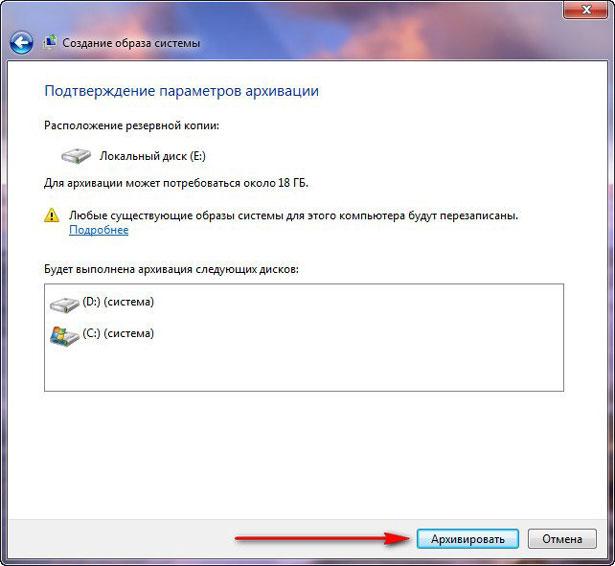
प्रक्रिया पूरी होने तक, आपको कंप्यूटर को अकेला छोड़ देना चाहिए - बंद न करें, कोई प्रोग्राम न चलाएं, संग्रह प्रक्रिया को बाधित न करें।
सहेजी गई छवि के अलावा, आप "सिस्टम रिकवरी डिस्क बनाएं" का चयन करके बूट करने योग्य डिस्क बना सकते हैं। आपको इसकी आवश्यकता हो सकती है यदि आपके पास एक इंस्टॉलेशन डिस्क नहीं है जिसमें विंडोज वितरण किट और सभी आवश्यक उपयोगिताएं शामिल हैं। उसी स्थान पर जाएं - "कंट्रोल पैनल" पर, फिर "बैकअप और रिस्टोर" पर।
यह काम किस प्रकार करता है
अब देखते हैं कि आर्काइव इमेज फाइल को कैसे लागू किया जाए। ऑपरेटिंग सिस्टम की गंभीर विफलताओं के मामले में, एक बूट डिस्क का उपयोग किया जाता है - वह जिसमें से विंडोज स्थापित किया गया था, या बनाया गया था, जैसा कि मैंने ऊपर वर्णित किया है।
आपको बस इसे डीवीडी ड्राइव में डालने और इससे अपना कंप्यूटर शुरू करने की आवश्यकता है। स्क्रीन पर एक मेनू दिखाई देगा - "पहले बनाई गई छवि से पुनर्स्थापित करें" चुनें।
फिर आपको छवि फ़ाइल का स्थान निर्दिष्ट करना होगा - फ़ाइल के साथ बाहरी हार्ड ड्राइव पहले से ही जुड़ा होना चाहिए। फ़ाइल निर्दिष्ट करें और पुनर्स्थापना कार्रवाई शुरू हो जाएगी। परिणाम उस रूप में एक कार्यशील, सेवा योग्य विंडोज होगा जिसमें वह उस समय था जब छवि बनाई गई थी।
इस मुद्दे के बारे में अधिक जानने के इच्छुक लोगों के लिए, मैं अनुशंसा करता हूं कि आप लिंक का अनुसरण करें। प्रस्तावित प्रशिक्षण पाठ्यक्रम की जाँच करें। यदि आप किसी कार्य को स्वयं नहीं संभाल सकते हैं, तो सहायता मांगने में कभी भी शर्म न करें। कोर्स करें और कंप्यूटर प्रो बनें।
ईमानदारी से! अब्दुलिन रुस्लान




